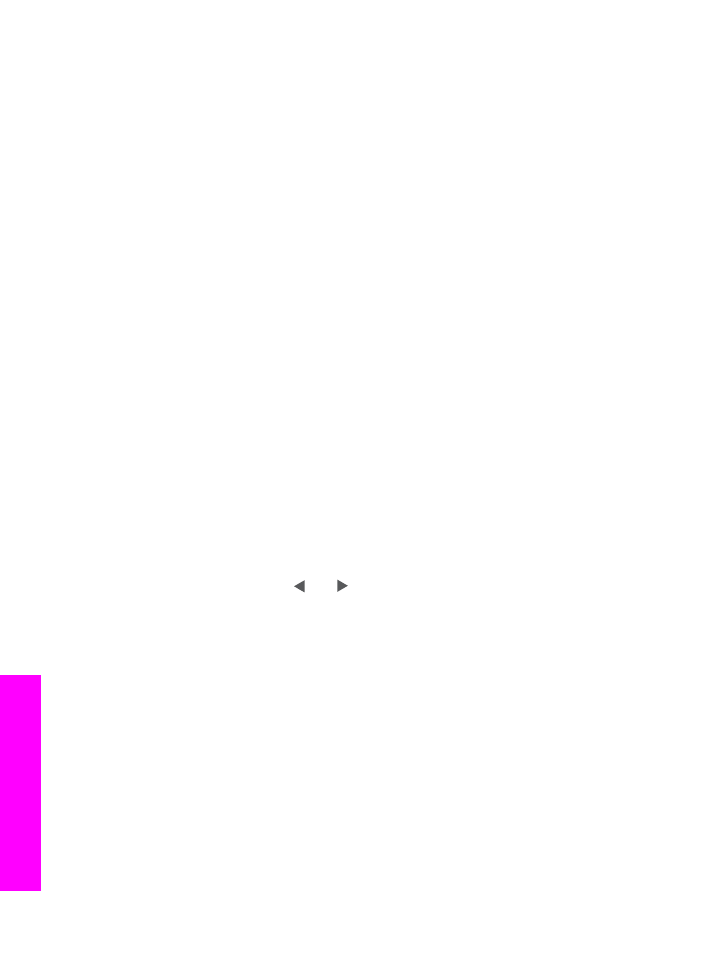
Mengirim gambar menggunakan HP all-in-
one
Gambar dapat berupa foto atau dokumen pindai. Keduanya dapat dibagi-pakai bersama
rekan dan relasi dengan menggunakan HP all-in-one dan HP Instant Share.
Bagi-pakai gambar pindai dengan menekan
Pindai Ke
pada panel kontrol. Untuk
menggunakan
Pindai Ke
, letakkan gambar menghadap ke permukaan kaca, pilih
lokasi tujuan pengiriman gambar, dan mulailah memindai.
Catatan
Untuk informasi lebih lanjut tentang pemindaian gambar, baca
Menggunakan
fitur Pindai
.
Untuk mengirim gambar pindai dari HP all-in-one Anda
1
Muatkan gambar asli Anda menghadap ke bawah pada sudut kanan depan kaca
atau (jika Anda menggunakan pemasuk dokumen otomatis) dalam baki dokumen.
2
Tekan
Pindai Ke
pada panel kontrol HP all-in-one Anda.
Menu
Scan To [Pindai Ke]
terlihat pada layar grafis berwarna.
3
Gunakan tanda panah dan untuk menyorot
HP Instant Share
.
4
Tekan
OK
atau
Mulai Pindai
untuk memilih tujuan.
Gambar dipindai kemudian ditampilkan pada komputer Anda.
Catatan
Jika dideteksi sebuah gambar asli dalam pemasuk dokumen otomatis,
satu atau beberapa halaman akan dipindai. Jika tidak terdapat gambar
asli yang terdeteksi dalam pemasuk dokumen otomatis, maka satu
halaman akan dipindai dari tempat pemindai.
Untuk pengguna Windows, perangkat lunak HP Image Zone dijalankan pada
komputer Anda. Tab HP Instant Share akan muncul. Thumbnail dari gambar yang
dipindai terlihat di Baki Pilihan. Untuk informasi lebih lengkap tentang HP Image
Zone, baca Menggunakan HP Image Zone pada layar bantu.
Untuk pengguna Macintosh, perangkat lunak aplikasi klien HP Instant Share
dijalankan pada komputer Anda. Thumbnail dari gambar yang dipindai terlihat pada
jendela HP Instant Share.
Bab 12
114
HP Officejet 6200 series all-in-one
Menggunakan
HP Instant
Share
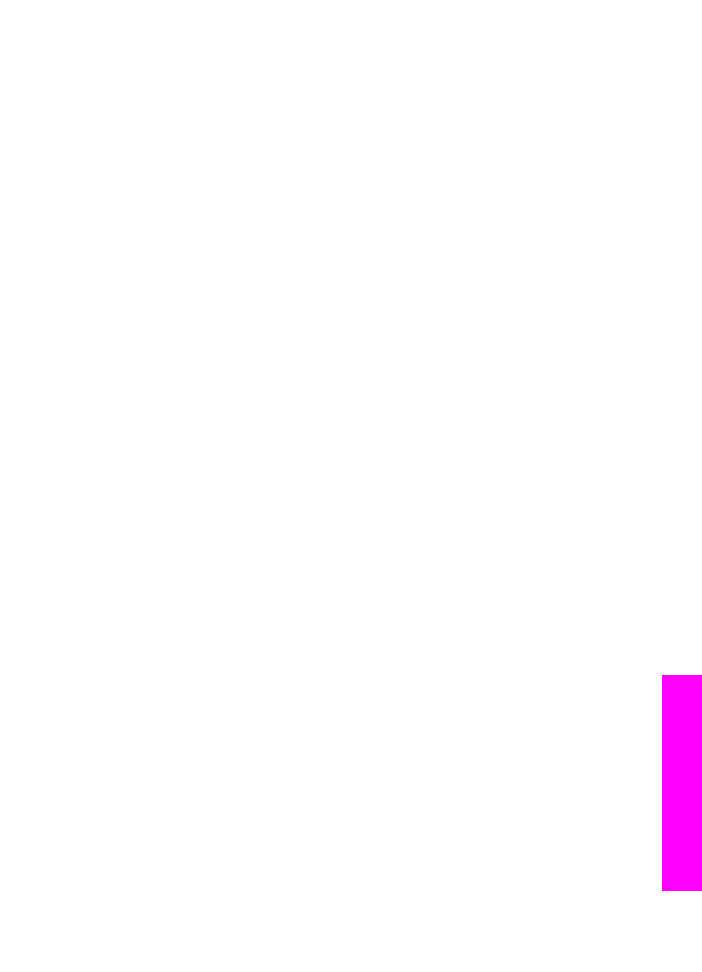
Catatan
Jika Anda menggunakan Macintosh OS versi lebih baru daripada X
v10.1.5 (termasuk OS 9 v9.1.5), foto Anda akan ditampilkan pada
HP Gallery [Galeri HP] Macintosh Anda. Klik E-mail. Kirim gambar
pindai sebagai lampiran e-mail dengan mengikuti petunjuk pada layar
komputer Anda.
5
Ikuti langkah-langkah yang diperlukan oleh sisterm operasi Anda:
Jika Anda menggunakan komputer berbasis Windows:
a
Dari area Control [Kontrol] atau Work [Kerja] tab HP Instant Share, klik link
atau ikon layanan yang ingin Anda gunakan untuk mengirim gambar pindai
Anda.
Catatan
Jika Anda mengklik See All Services [Lihat Semua Layanan],
Anda dapat memilih di antara semua layanan yang tersedia di
negara/regional Anda, misalnya: HP Instant ShareE-mail dan
Create Online Albums [Buat Album Online]. Ikuti petunjuk pada
layar.
Layar Go Online [Online] ditampilkan di area Kerja.
b
Klik Next [Lanjut] dan ikuti petunjuk pada layar.
Jika Anda menggunakan Macintosh:
a
Pastikan bahwa gambar pindai yang ingin Anda bagi ditampilkan pada jendela
HP Instant Share.
Gunakan tombol - untuk menghapus foto, atau tombol + untuk menambahkan
foto ke jendela tersebut.
b
Klik Continue [Lanjutkan] dan ikuti petunjuk pada layar.
c
Dari daftar layanan HP Instant Share, pilih layanan yang ingin Anda gunakan
untuk mengirim gambar pindaian Anda.
d
Ikuti petunjuk pada layar.
6
Dari layanan HP Instant Share E-mail, Anda dapat:
–
Mengirim pesan e-mail dengan gambar thumbnail foto Anda yang dapat
ditampilkan, dicetak, dan disimpan pada Web.
–
Membuka dan mengatur buku alamat e-mail. Klik Address Book [Buku
Alamat], daftarkan pada HP Instant Share, dan buat account HP Passport.
–
Mengirim pesan e-mail Anda ke beberapa alamat. Klik link yang sesuai.
–
Mengirim sekumpulan gambar ke perangkat teman atau relasi yang terhubung
ke jaringan. Masukkan nama yang dipilih sebagai perangkat penerima di area
E-mail address [Alamat E-mail] yang diikuti oleh @send.hp.com. Anda akan
diminta untuk mendaftar ke HP Instant Share dengan userid dan password
HP Passport Anda.
Catatan
Jika Anda belum mengatur HP Instant Share sebelumnya, klik I
need an HP Passport account [Saya perlu account HP
Passport] pada layar Sign in with HP Passport [Akses dengan
HP Passport]. Masukkan identitas pengguna dan password HP
Passport.
Panduan Pengguna
115
Menggunakan
HP
Instant
Share